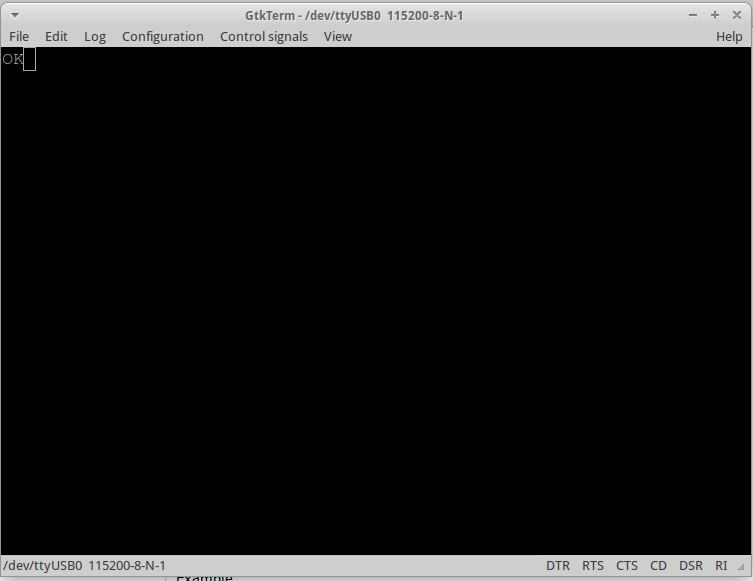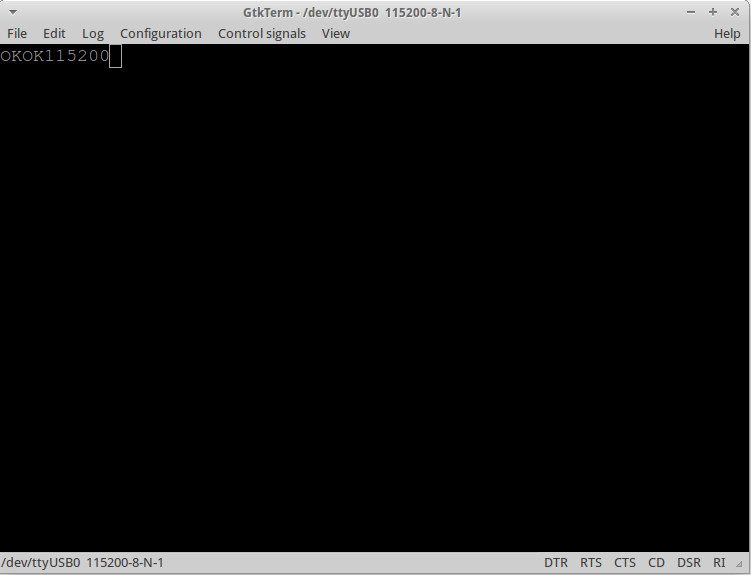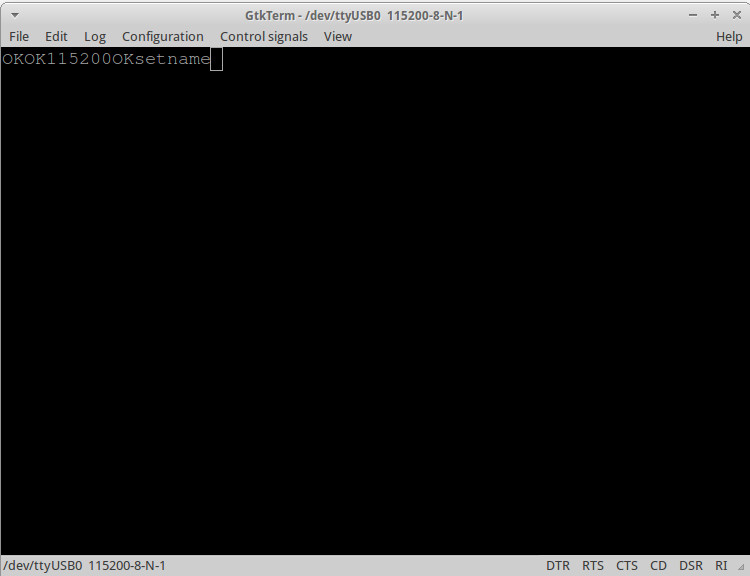Kiedyś zakupiłem tani i popularny moduł bluetooth HC-06 i do dziś używam go w swoich projektach. Dziś chciałbym Ci pokazać jak go skonfigurować. Czyli jak ustawić prędkość, zmienić PIN lub nazwę.
Poniżej omawiany moduł bluetooth HC-06
Moduł ma wyprowadzone cztery piny, VCC, GND, TX, RX. Na odwrocie jest wszystko opisane więc podłączenie nie będzie problemem, tym bardziej że pokazany został też zakres napięć do zasilania (3,6-6V).
Podłączenie
Aby podłączyć moduł potrzebny jest konwerter USB-RS232. Ja zakupiłem USB To RS232 na banggod za 9zł.
Powyżej jest pokazane prawidłowe podłączenie. Zielony przewód do RX, biały do TX, czerwony zasilanie i czarny masa.
Komunikacja
Po podłączeniu konwerter został wykryty jako ttyUSB0
[59590.857184] usb 2-1.2: Product: USB-Serial Controller [59590.857190] usb 2-1.2: Manufacturezur: Prolific Technology Inc. [59590.857862] pl2303 2-1.2:1.0: pl2303 converter detected [59590.859906] usb 2-1.2: pl2303 converter now attached to ttyUSB0
Aby skomunikować się z modułem odpalam program GTKterm. Równie dobrze można odpalić np. putty lub zupełnie coś innego. Ustawiłem prędkość 115200 i wybrałem /dev/ttyUSB0. Aby sprawdzić czy jest komunikacja z HC-06 wydałem polecenie AT a moduł odpowiedział mi OK. Jak zakupisz nowy moduł może mieć on ustawioną zupełnie inną prędkość np. 9600.
Baudrate
Poniżej pokażę jak przestawić szybkość transmisji. Do wyboru mamy takie jak poniżej. Z tym że najpopularniejsze to 9600 i 115200.
- 1200
- 2400
- 4800
- 9600
- 19200
- 38400
- 57600
- 115200
Każda z powyższych ma przypisany swój numerek np. 115200 to numer 8. Aby zmienić szybkość transmisji trzeba wkleić do terminalu
AT+BAUD8
Terminal zwrócił 115200 co oznacza ze moduł ustawił taką prędkość.
Zmiana nazwy
Domyślą nazwą wykrywaną przez inne urządzenia jest HC-06:
Nazwę zmieniamy komendą AT+NAMEname czyli:
AT+NAMEtechfreak.pl
Terminal zwrócił setname, czyli zmienił nazwę na żądaną.
Zmiana PIN
Nie pamiętam domyślnego PINU ale albo 1234 albo 6789. PIN zmieniam komendą, AT+PINxxxx
AT+PIN6789
Dostałem potwierdzenie setPIN czyli jest ok. I sprawdzam łącząc się do modułu.
Version
Aby sprawdzić jaką wersje firmware posiadamy w HC-06 wklejamy komendę:
AT+VERSION
Moja wersja to linvorV1.8
Bluetooth i Android
Jak mam już sparowany telefon i moduł, a moduł wciąż jest podłączony do komputera to sprawdzę czy jest komunikacja pomiędzy komputerem a telefonem z Androidem. Zainstalowałem darmowy program BlueArduino, połączyłem się a w terminalu na komputerze wpisałem „test z kompa” który pojawił się od razu na telefonie.
Podsumowanie
Trochę tych opisów wszyło ale są to podstawy które mogą się przydać przy użytkowaniu modułu HC-06. Mam nadzieje że tobie wszystko poprawie działa jak mi :) Mi ten moduł się przydał między innymi do testu robota AAR-04.